如何像專業人士一樣使用 Meta Business Suite
已發表: 2024-02-19您的品牌或組織有 Facebook 和 Instagram 企業帳號嗎? 那麼,您應該使用 Meta Business Suite。 從內容和廣告管理到洞察,Meta Business Suite 為用戶提供免費工具來管理其業務並與受眾建立聯繫。
無論您是經驗豐富的社群媒體經理還是剛入門,本指南都將引導您完成關鍵設定任務並回答有關如何使用 Meta Business Suite 的常見問題。
目錄
- 什麼是元商務套件?
- Meta Business Suite 與 Facebook (Meta) Business Manager 有何不同?
- 使用 Meta Business Suite 的好處
- 如何使用 Meta Business Suite 連結和管理 Facebook 頁面
- 如何使用 Meta Business Suite 連結和管理 Instagram 帳戶
- 如何開始使用 Meta Business Suite
- 如何以管理員身分管理用戶
- 如何在 Meta Business Suite 中使用社群媒體分析
- 經常問的問題
什麼是元商務套件?
Meta Business Suite 是一款行動和桌面應用程序,可連接您的 Facebook 和 Instagram 企業帳戶。 這是 Meta 用戶管理 Facebook、Instagram、Messenger 貼文、廣告和通訊並追蹤其內容表現的集中空間。
Meta Business Suite 與 Facebook (Meta) Business Manager 有何不同?
將 Meta Business Suite 視為企業帳號管理的前端,將 Facebook (Meta) Business Manager 視為後端。 簡而言之,如果您想要一個集中式工具來在 Facebook 和 Instagram 上發佈內容並與社群互動,請使用 Meta Business Suite。 如果您正在進行廣告活動,並希望更好地控制業務設定並提高安全性,Meta Business Manager 就是您的首選。
Meta Business Suite 具有許多社群管理功能,例如貼文安排和發布、回覆評論以及管理 Facebook 和 Instagram 訊息。 另一方面,Facebook(元)業務管理器具有更複雜的功能,例如廣告建立、計費、追蹤和資產管理。 如果您嘗試在 Business Suite 中建立廣告,它將直接帶您進入 Ad Manager,這是一個不同的工具。
使用 Meta Business Suite 的好處
您可以使用 Meta Business Suite 做什麼? 以下是該應用程式的一些最大優勢。
- 集中的社群媒體管理。 管理多個帳戶非常耗時。 Meta Business Suite 將您在 Facebook、Messenger 和 Instagram 上的業務活動整合到一個地方。
- 將您的社群帳號連結到第三方工具。 如果您想使用 Sprout Social 等社群媒體管理工具,則需要使用 Meta Business Suite 來連結您的帳號。
- 社群媒體見解。 想知道您的廣告效果如何? 人們對您的內容有何反應? 什麼樣的人與您的商業頁面互動? Meta Business Suite 提供有用的績效、參與度和受眾數據。
- 事後安排和內容規劃。 在元業務管道中提前快速起草、安排和發佈內容。
- 優先通知。 您將在「通知」標籤中看到評論和訊息等高優先級交互,以幫助您及時回覆。
- 收件匣管理。 Meta Business Suite 將您來自 Instagram 和 Facebook 的所有訊息收集到一個收件匣中,並利用自動化功能幫助您更快地組織訊息和評論。
如何使用 Meta Business Suite 連結和管理 Facebook 頁面
您首先需要一個 Facebook 商業頁面,將您的 Facebook 頁面連接到 Meta Business Suite。 如果您有帳戶,請完成以下步驟來連結您的帳戶。
如何將 Facebook 專頁新增至 Meta Business Suite
- 在桌面上存取 Meta Business Suite,或在 iOS 或 Android 上下載並開啟該應用程式。
- 請依照螢幕上的步驟登入或建立帳戶。
- 選擇左上角的下拉式選單。
- 按一下「+建立企業帳戶」按鈕,然後依照螢幕上的步驟操作。
- '在桌面上或透過行動應用程式連接您的帳戶。 但是,您可能不需要這樣做,因為 Meta 通常會自動將您的 Facebook 商業頁面連接到您的 Meta Business Suite 帳戶。
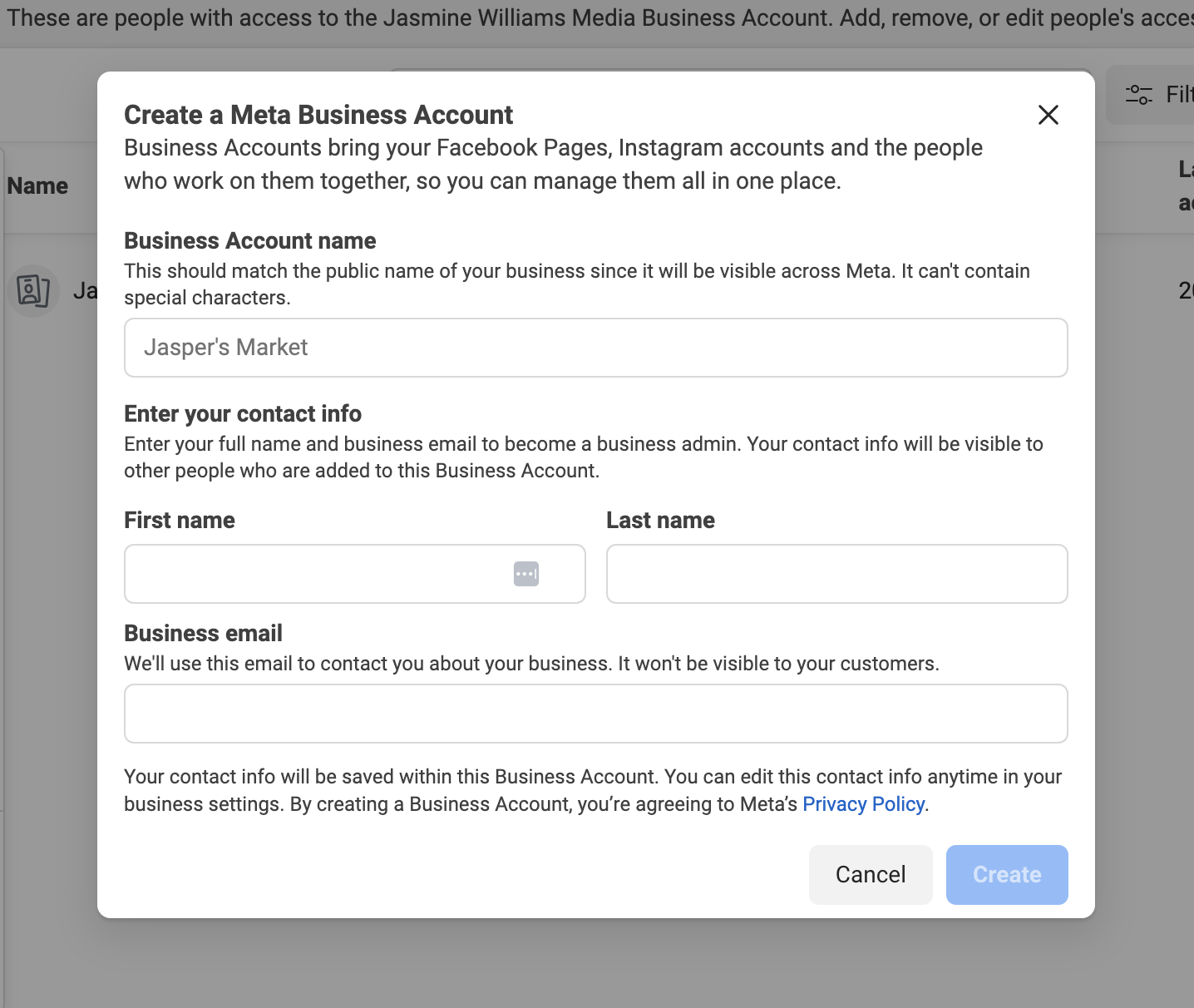
如何使用 Meta Business Suite 連結和管理 Instagram 帳戶
與 Facebook 企業頁面類似,您需要 Instagram 企業帳號才能將 Instagram 帳號連結到 Meta Business Suite。
如何將 Instagram 帳號新增至 Meta Business Suite
若要將 Instagram 帳號連結到您的 Business Suite:
- 在 Meta Business Suite 桌面應用程式中,按一下左側邊欄中的「設定」 。
- 點選業務資產。
- 點擊新增資產並選擇Instagram 帳戶。
- 查看並同意 Meta 連接您的 Instagram 帳戶的條款,然後按一下「聲明 Instagram 帳戶」。
- 將會開啟一個新視窗。 輸入您的 Instagram 使用者名稱和密碼,然後按一下「登入」。 您已經登入 Instagram 了嗎? 如果您要連結到的帳戶,請點選繼續作為 [Instagram 使用者名稱] 。 否則,點擊切換帳戶以登入另一個帳戶。
- 如果您有雙重認證,Meta 會要求您輸入安全代碼。
- 單擊確認。
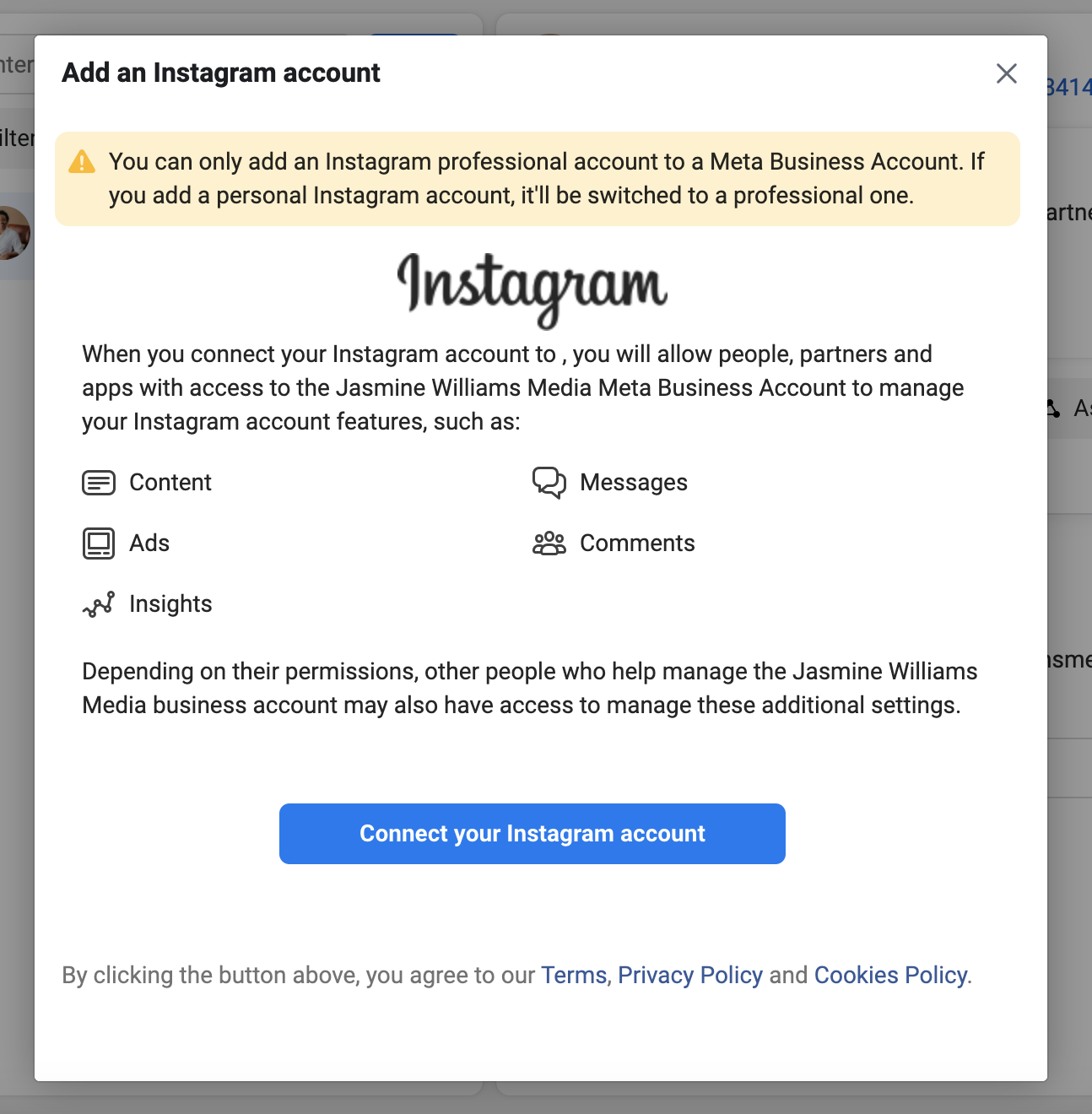
新增 Instagram 帳戶後,您將收到一則訊息,確認已連線。 您可能還需要再次登入 Instagram 以調整您的帳戶管理和存取設定。
如何開始使用 Meta Business Suite
將您的 Facebook 和 Instagram 帳戶連接到 Meta Business Suite 後,您需要採取更多步驟來啟動和運行。
連結並管理您的廣告帳戶
若要在 Business Suite 中新增廣告帳號:
- 前往設定。
- 點選左側選單中的帳戶。 然後,點擊廣告帳號。
- 點擊藍色的新增廣告帳號按鈕。
- 選擇以下三個選項之一:新增廣告帳戶、要求存取廣告帳戶或建立新的廣告帳戶。
- 如果您要求造訪或新增廣告帳戶,請輸入廣告帳戶 ID。 依照提示選擇人員和存取等級。
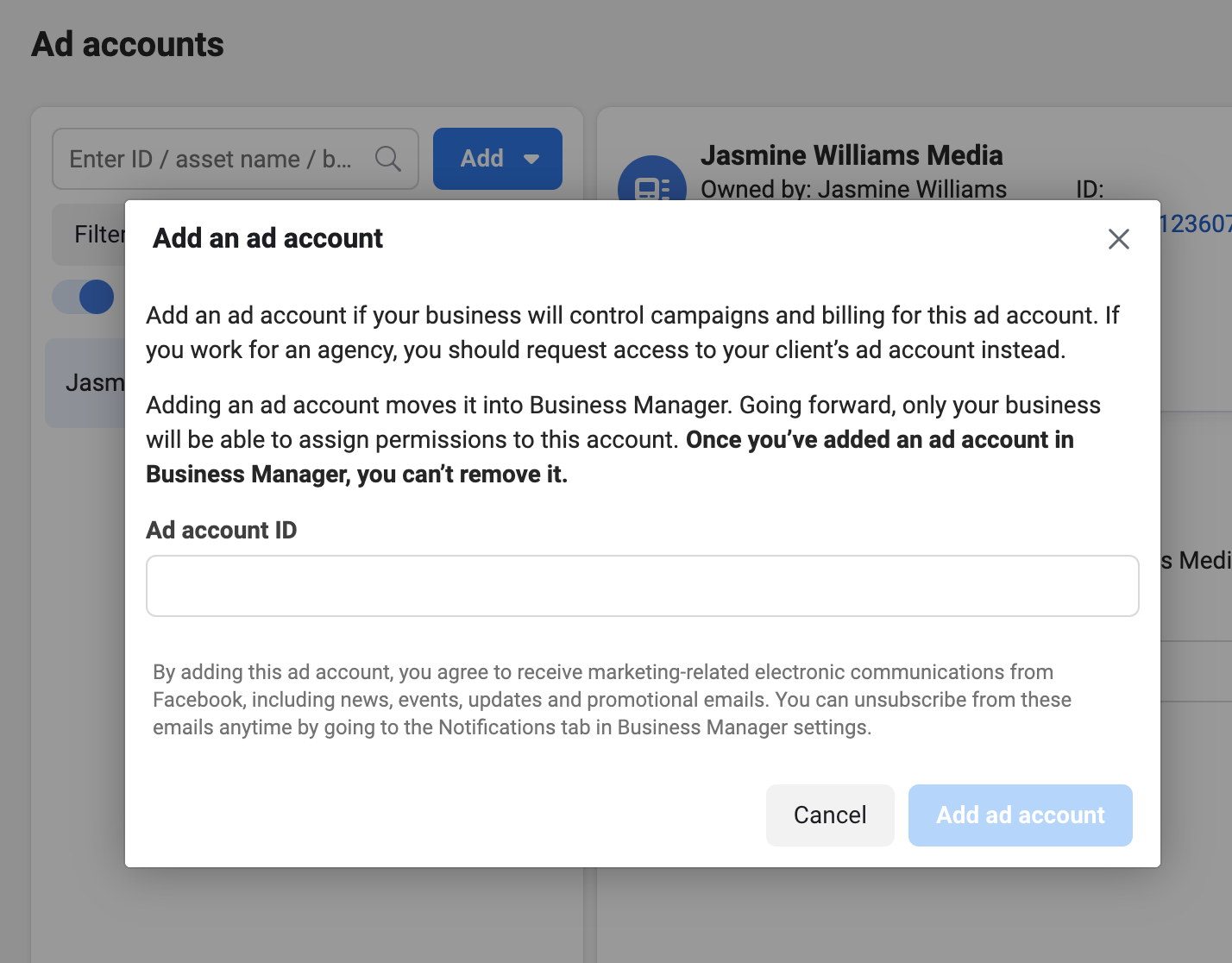
填寫有關您組織的基本信息
若要在 Business Suite 中編輯您的資訊:
- 前往設定。
- 點選企業帳戶資訊。
- 您將在頁面右側看到編輯按鈕。 點擊這些可更新詳細信息,例如您的公司名稱、主頁、法定公司名稱、地址、公司電話號碼和網站。
- 點選“儲存”。
- 若要完成電子郵件地址的更新,請透過確認電子郵件驗證變更。 如果您找不到該電子郵件,請檢查您的垃圾郵件資料夾。 若要重新傳送確認電子郵件,請前往我的資訊並按一下重新傳送電子郵件。
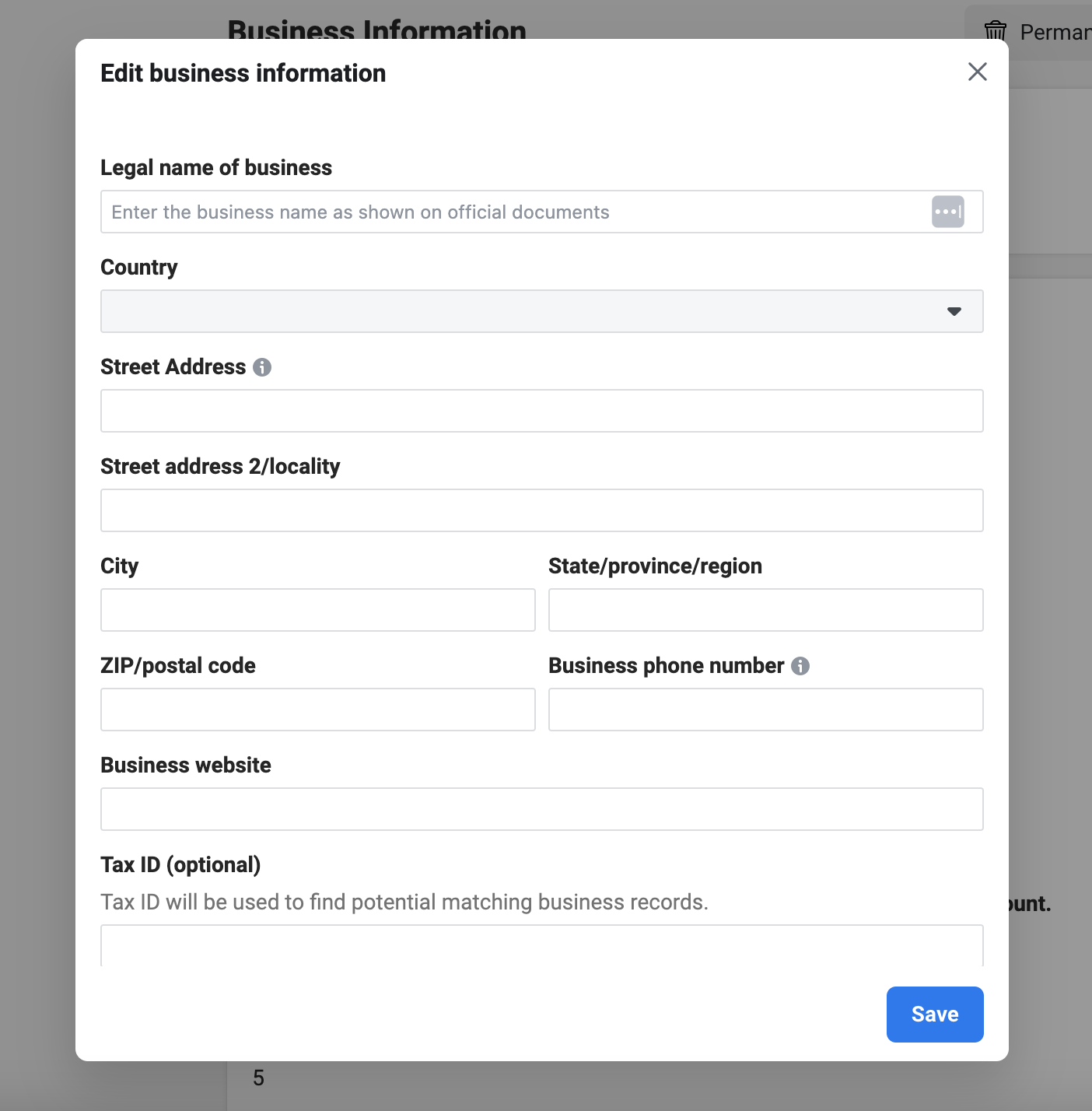
探索和規劃內容
以下是如何使用 Facebook (Meta) Business Suite 來安排貼文和故事。
使用 Meta Business Suite 建立並安排貼文:
- 從桌面轉到 Meta Business Suite。
- 轉到內容或規劃器。 您也可以轉到首頁。
- 點擊建立帖子。
- 選擇安排貼文的位置:Facebook Feed、Instagram Feed 或兩者。
- 輸入您的貼文詳細信息,包括文字、媒體以及可選的連結和位置。
- 添加可選的感覺/活動、位置、訊息按鈕或連結到您的帖子,以獲取僅限 Facebook 的帖子。 您也可以執行 A/B 測試。
- (可選)要稍後發布帖子,請按一下「計劃」 。
- 選擇您的隱私設定以及您希望貼文公開還是受限。
- 在右側預覽您的貼文。 您也可以查看它在 Facebook 上與 Instagram 上的外觀,或在桌面上與行動裝置上的外觀比較。
- (可選)選擇是否要宣傳該帖子,這將隨該帖子創建一個廣告。
- 按一下“發布” 。 如果您選擇提升帖子,您將看到另一個包含更多選擇的畫面。
創建或安排故事:
- 點擊後期創建工具來創建新的故事。
- 新增媒體(例如圖片和影片)。 您也可以一次選擇多個影像。 (可選)添加文字、貼紙、GIF 等。 您可以在螢幕上重新定位它們並調整它們的大小。
- 點選共享。
- 選擇故事的位置。 您可以選擇您的 Facebook 頁面、Instagram 帳戶或兩者都選擇。
- 選擇一個選項:
- 若要立即發布您的故事,請點選「分享」 。
- 若要安排稍後發布您的故事,請點擊安排稍後發布。
- 選擇日期和時間。
- 點選完成。
- 點擊“安排”即可完成。
如果您僅將 Facebook 和 Instagram 用於您的品牌,Meta Business Suite 是一個很好的起點。 但是,如果您正在管理 TikTok、LinkedIn 或 X(以前稱為 Twitter)等非元社交管道,請考慮投資更強大的協作和自動化功能。 像 Sprout Social 這樣的第三方社群媒體管理平台將進一步簡化跨平台社群媒體帳號的管理。
如何在 Business Suite 中以管理員身分管理用戶
如果多人在您的 Meta Business Suite 中工作,您必須將他們新增為使用者。 以下是如何新增和刪除使用者以及設定使用者權限。
如何新增用戶
若要將使用者新增至 Meta Business Suite:
- 前往設定。
- 在「人員」標籤中,按一下「新增人員」 。
- 輸入您要新增的人員的電子郵件地址。 點擊下一步。
- 選擇您要指派的存取權限類型。 點擊下一步。
- 選擇您要指派的資產並選擇存取類型。 如果指派部分存取權限,請選擇他們工作所需的任務。 點擊下一步。
- 查看邀請並點擊“發送請求” 。 此人將透過電子郵件收到加入您的企業帳戶的邀請。
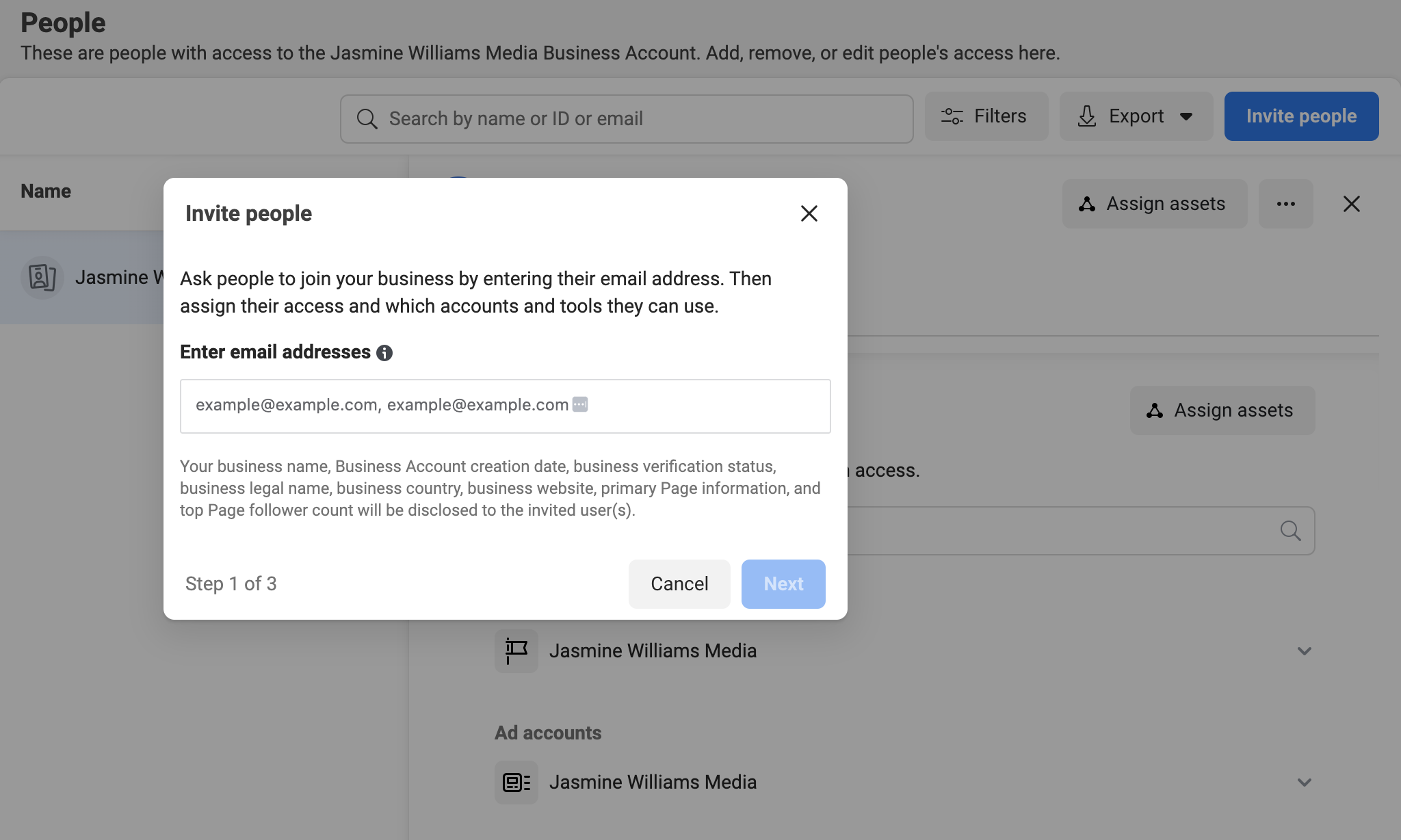

如何設定使用者權限
設定使用者權限:
- 前往 Meta Business Suite 中的設定。
- 在「使用者」下,按一下「人員」 。
- 選擇您要變更其存取權限的人員的姓名。
- 在企業帳戶存取權限下,選擇管理。
- 做出你的改變。
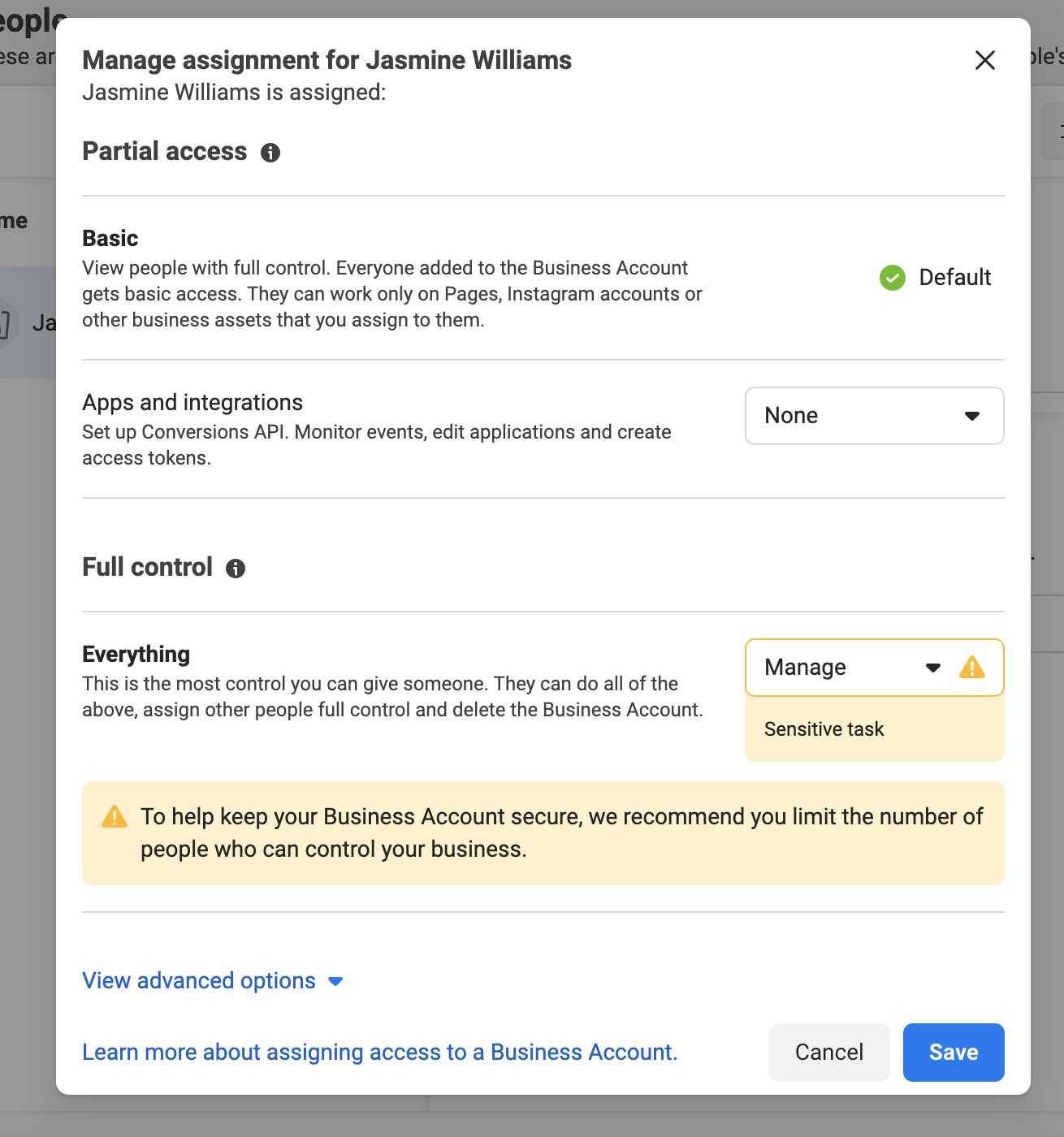
如何刪除用戶
刪除用戶:
- 前往設定。
- 從「人員」標籤中,選擇要刪除的人員。
- 點擊三個水平點圖示。 選擇從企業帳戶中刪除。
- 確認您要刪除該人。 單擊刪除。
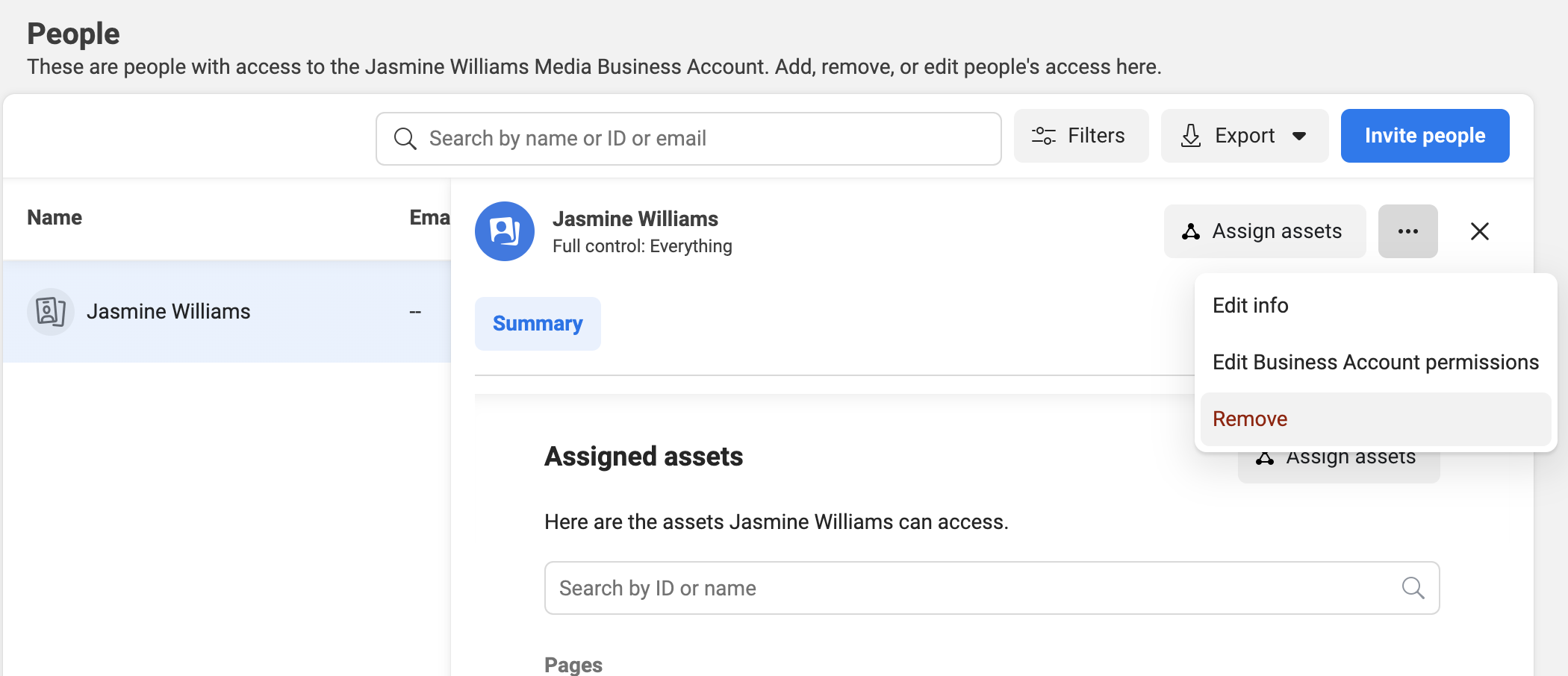
如何在 Meta Business Suite 中使用社群媒體分析
在 Meta Business Suite 中,Insights 可協助您更了解付費和自然 Facebook 和 Instagram 工作的影響。 您將看到哪些措施有效,哪些措施無效,可以優化您的時間和預算。
要在 Meta Business Suite 中查看社交媒體分析,請點擊螢幕左上角的「所有工具」漢堡選單(業務設定上方),向下捲動並點擊「見解」。 您將看到一個儀表板,其中顯示您的貼文、故事和廣告成效。 當您造訪見解時,您將看到以下類別:概述、結果、受眾、回饋和基準。
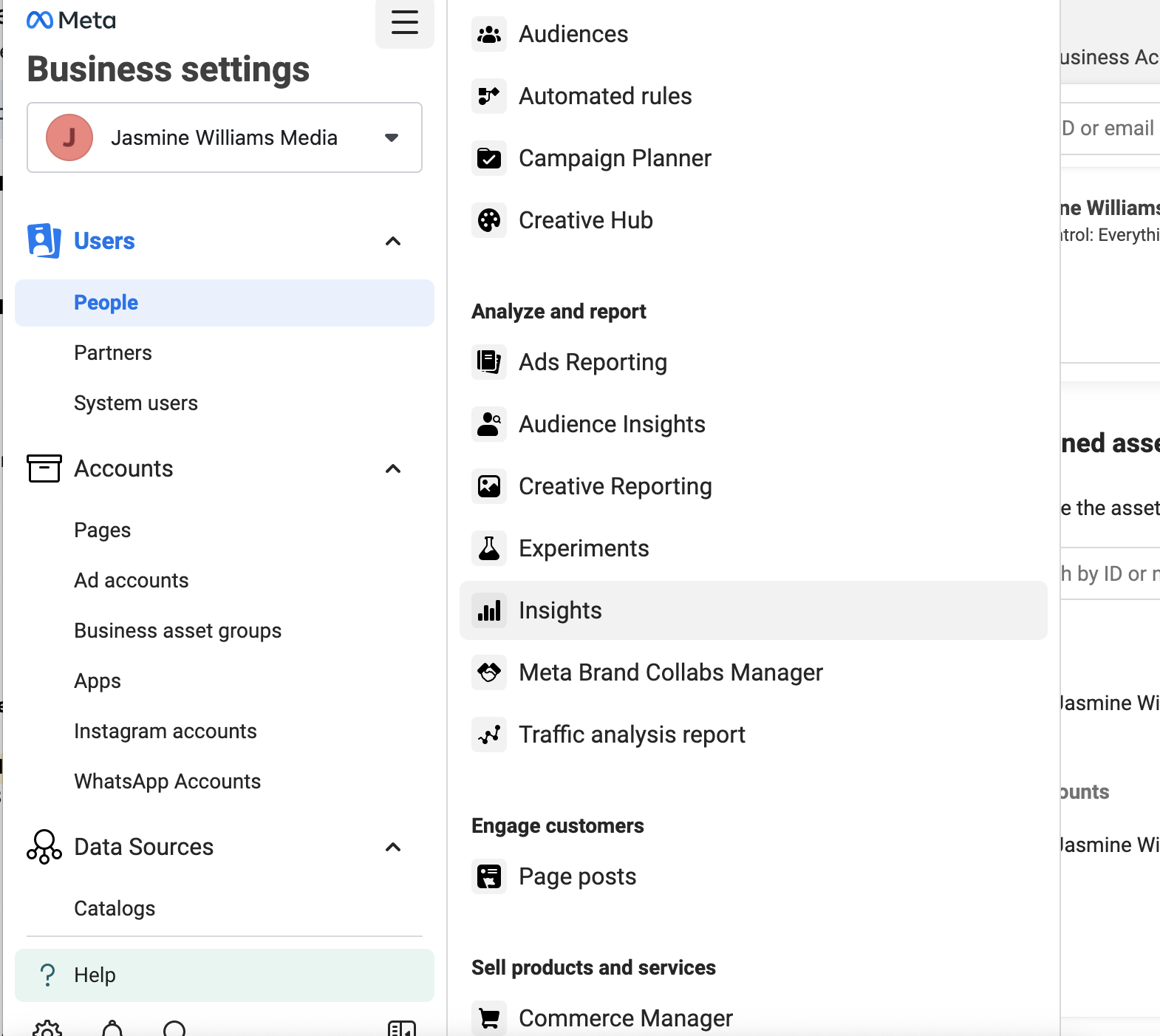
使用報告追蹤績效並與員工和合作夥伴分享結果。 報告包括數據點,如覆蓋範圍、喜歡和反應、評論、分享、結果、每個結果的成本、連結點擊和最近的內容。 Meta Business Suite 還具有目標設定功能,可協助您保持行銷目標的正軌並專注於特定目標。
Meta Business Suite 的分析是了解更多關於社群媒體內容表現和受眾的可靠切入點。 然而,像 Sprout Social 這樣的第三方工具可以提供更全面的社群媒體分析,例如社群趨勢、競爭對手數據等。
例如,我們的網路競爭對手報告向您展示了您在 Facebook、Instagram 和 X 上的受眾規模、整體參與度以及每個貼文的參與度等指標上與其他公司的比較。
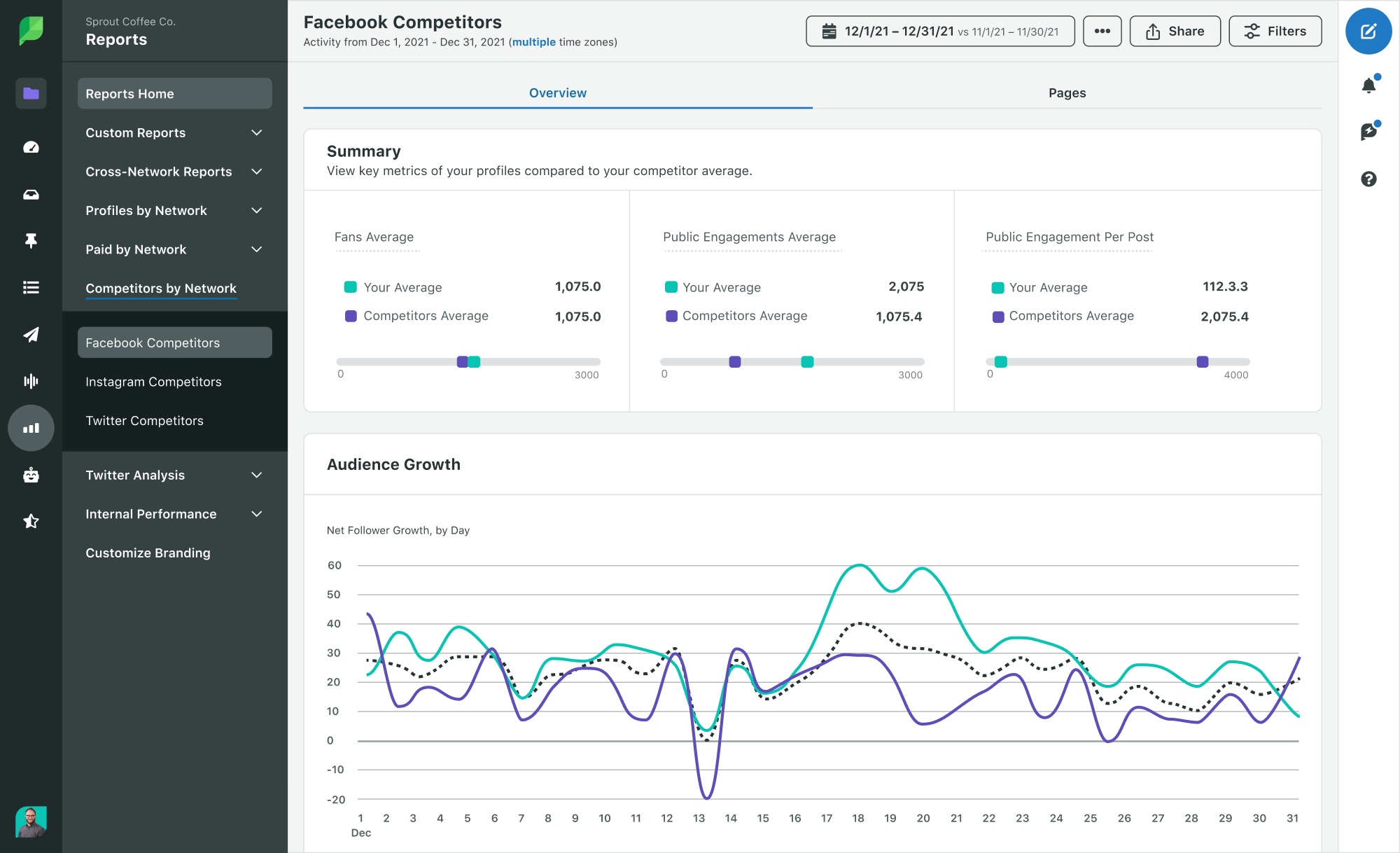
此外,競爭對手貼文報告將向您顯示競爭對手的 Facebook、Instagram 和 X 貼文。 您將看到每個表現最好的競爭對手貼文的記分卡,其中包含參與度、反應、評論和分享總數等指標。 報表視圖也可依平台和內容類型篩選。
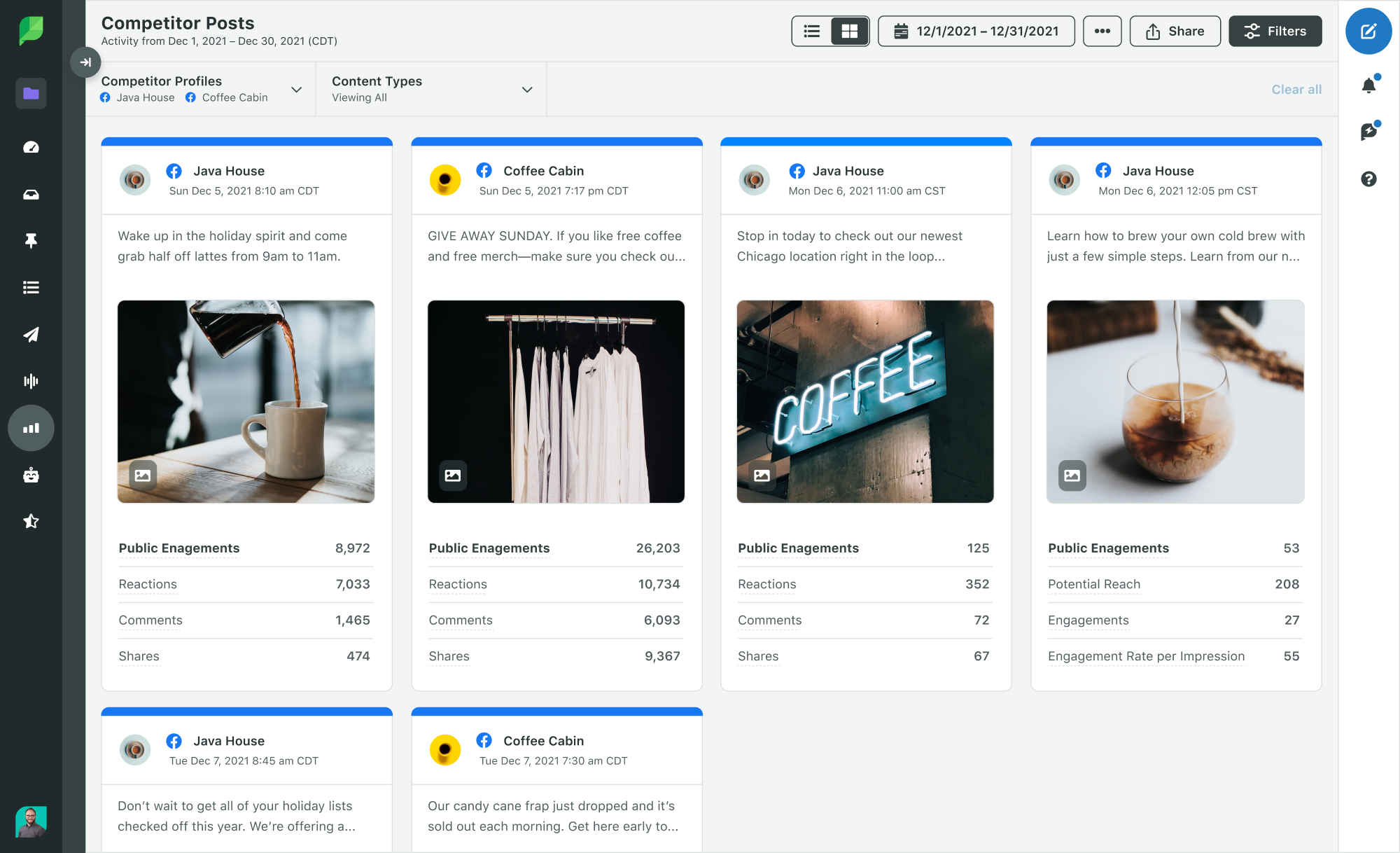
經常問的問題
以下是我們從使用者收到的一些有關如何使用 Meta Business Suite 的常見問題。
如何聯絡元支援?
首先,請查看 Meta Business 幫助中心以搜尋特定問題或問題或瀏覽其建議的故障排除主題。
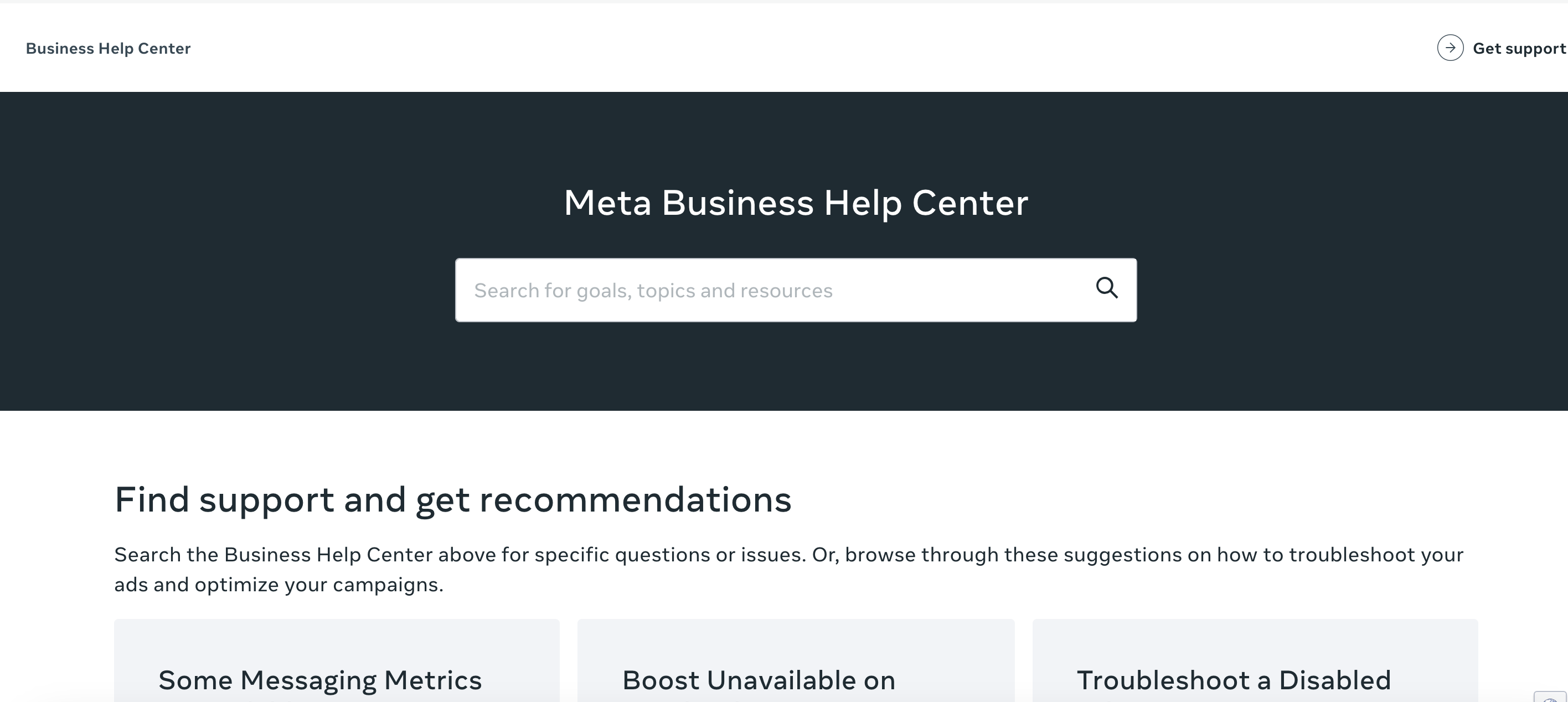
如果您仍需要協助,請開啟 Meta Business Suite 並點擊螢幕左下角的「幫助」按鈕。 螢幕右側將開啟一個幫助視窗。 向下捲動,直到看到聯絡支援按鈕。
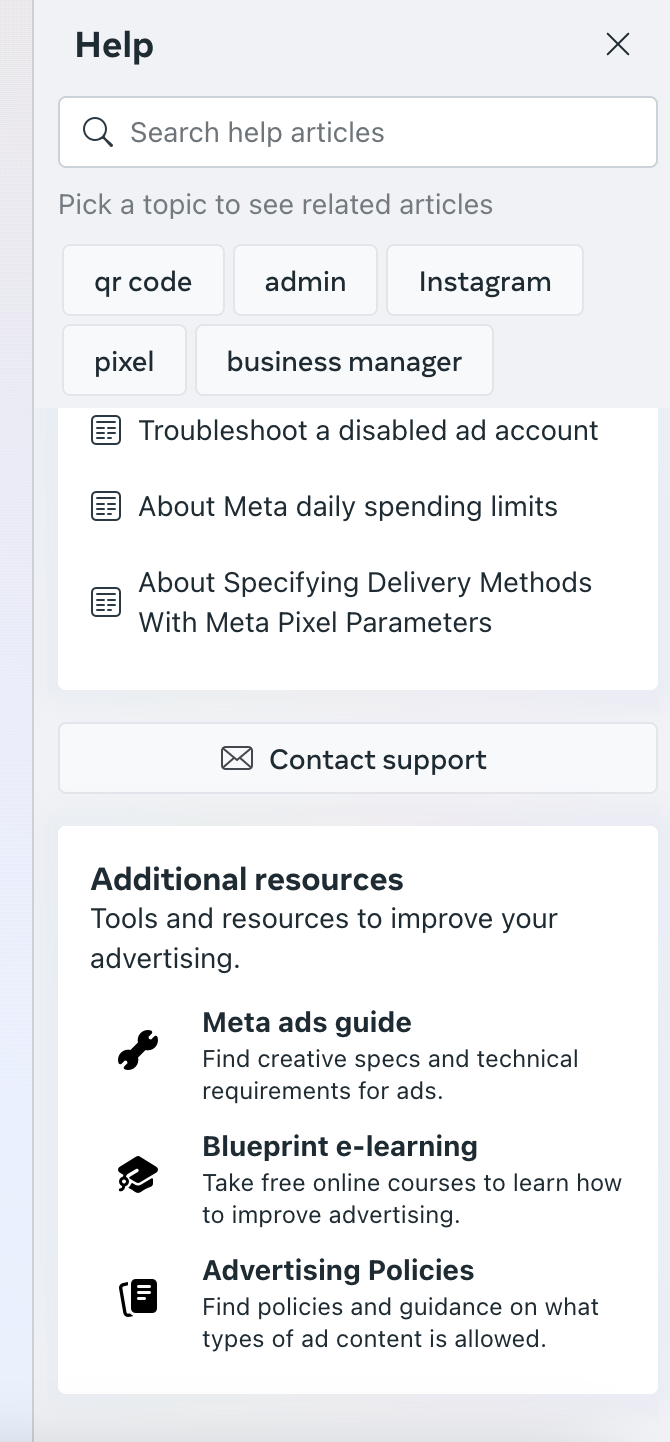
如果您在 Meta 上購買廣告,請聯絡您的廣告客戶經理尋求支援。 如果您有經過驗證的帳戶,請聯絡 Meta 的經過驗證的帳戶支援團隊。
如果員工離開並且我失去了主頁的存取權限,我該怎麼辦?
如果您無法訪問元業務頁面,找出誰負責您的頁面的最快方法是詢問曾經與您的品牌業務合作過的人。 向前僱員或您原來的代理機構發送電子郵件或短信,詢問他們是否可以聯繫擁有您主頁的業務經理。 尋找像你的前競選經理、數位總監、社群媒體經理或任何處理數位廣告的人這樣的人。
如果您找到擁有您資訊頁的業務經理的管理員,請要求他們從其帳戶中刪除該資訊頁。 然後,將該主頁新增至您的商務管理平台。 如果您找不到業務管理平台的管理員,則需要向 Meta 的支援團隊提供更多文件以要求頁面發布。
您需要發送有效身份證件的副本、一份簽名聲明,解釋您與主頁的關係、提出請求的原因以及擁有該主頁的業務經理的詳細資訊。 您組織的 Facebook 主頁管理員需要提交請求 - 顧問或機構員工無法提交請求。 該過程可能需要兩週到六個月的時間,並且您需要 Meta 可以驗證的準確資訊。
收集完所有文件後,請透過聊天聯絡 Meta 支持,以取得有關頁面發布請求的協助。 獲得批准後,您必須手動將主頁新增至新的業務管理平台。
如果我的帳號被駭客入侵,我該怎麼辦?
如果您的帳戶遭到駭客攻擊,請按照 Meta 幫助頁面上的步驟操作。
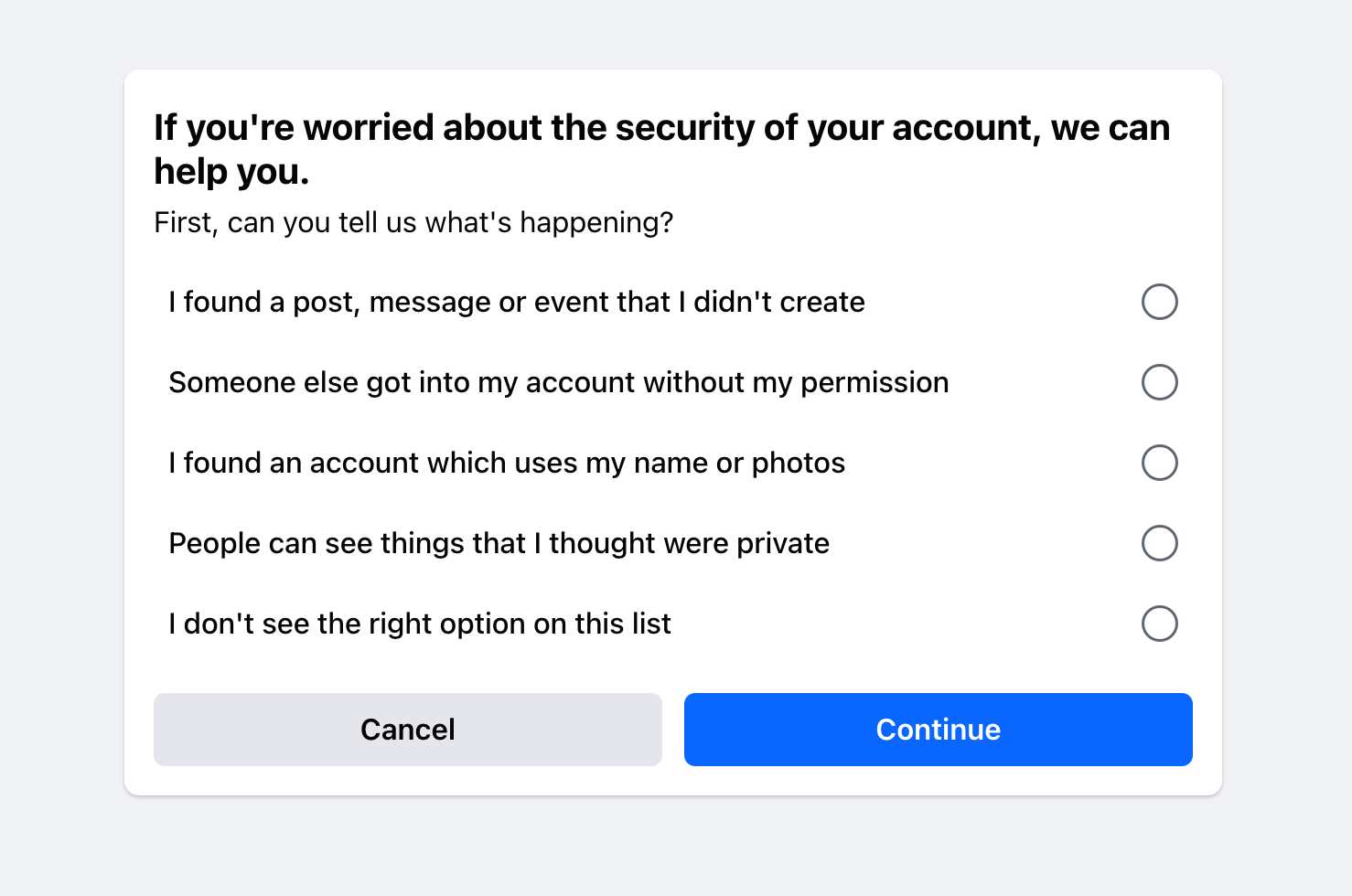
如果我的帳戶受到限制,我該怎麼辦?
如果您的帳戶受到限制,請查看此說明文章。 您應該在元業務支援中看到“您可以做什麼”部分。 它將為您提供所需採取的步驟。
我的 Facebook 帳號上收到大量垃圾郵件。 關於如何減少它有什麼建議嗎?
如果您遇到大量垃圾郵件,請嘗試透過建立規則來排除傳入的特定關鍵字來自動化您的元收件匣。
設定方法如下:
- 前往收件匣。
- 點擊自動化。 它是介面頂部左側的第二個按鈕。
- 點選右上角的「建立自動化」 。
- 點擊從頭開始以建立新的自動化。
- 說出你的規則。
- 在發生這種情況時,選擇收到新訊息以啟動自動化。
- 點擊新增條件並選擇關鍵字。
- 輸入重複訊息中的一些主要關鍵字
- 在「執行此動作」下,選擇「標記為」和「移至垃圾郵件」 。
- 儲存更改。
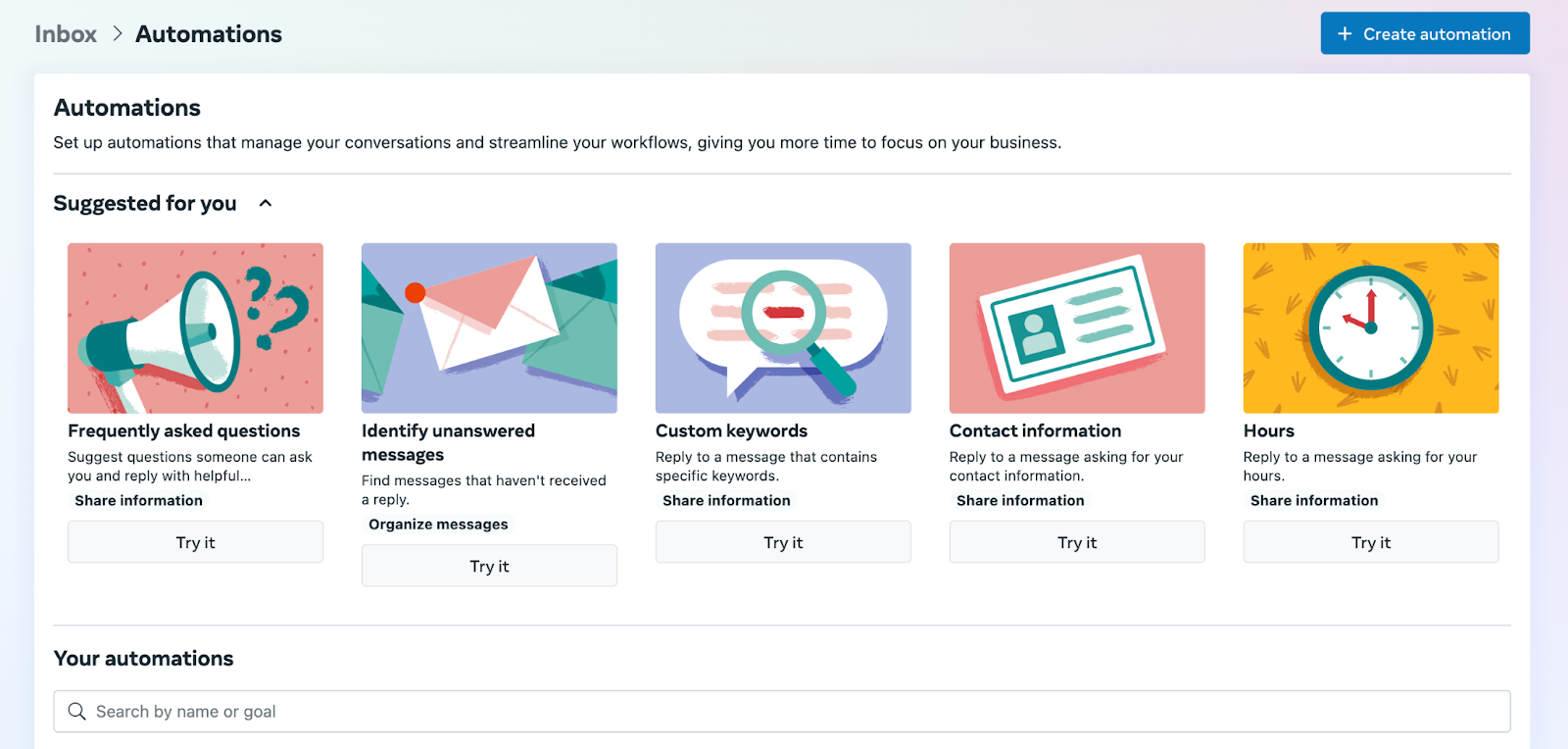
我在將 Facebook 和 Instagram 帳戶連接到 Sprout 時遇到問題。
以下是您的 Facebook 或 Instagram 可能與 Sprout 斷開連線的一些原因:
- 您已經有一段時間沒有重新授權您的帳戶了。 出於安全原因,Instagram 個人檔案需要每 90 天重新授權一次。
- 您與太多人分享了您的登入資訊。
- 該頁面有新密碼或管理員。
- 連接該設定檔的管理員失去了管理員存取權限。
- 有人刪除了連接該個人資料的管理員。
若要重新連接您的 Instagram 個人資料,請按照此說明文章中的說明進行操作。
如果您仍然遇到連線問題,請問自己以下幾個問題:
- 您的 Instagram 是商家檔案嗎? 在 Instagram 行動應用程式中前往您的個人資料並點擊「編輯個人資料」來確認這一點。 企業簡介有一個企業資訊部分。
- 您有管理員身分嗎? 您必須是管理員才能將 Instagram 商家檔案或 Facebook 頁面連接到 Sprout。
- 您的 Instagram 是否已連接到正確的 Facebook 頁面? 要仔細檢查,請前往 Instagram 行動應用程式中的個人資料,然後點擊「編輯個人資料」。 點擊「業務資訊」部分中的頁面。 確保選擇正確的 Facebook 頁面。
- 您的 Facebook 業務整合設定了嗎? 在 Facebook 上檢查這些設定。 要更新設置,請從 Facebook 中刪除 Sprout Social 的集成,並在 Sprout 中重新連接您的 Facebook 和 Instagram 帳戶。
如果仍然不行,請從 Facebook 中刪除 Sprout,但不要刪除舊貼文。 然後,重新授權您的個人資料。 此外,您可以在設定中將 Instagram 切換為商家資料,但請記住,您需要 Facebook 的管理員存取權限才能執行此操作。
掌握元商務套件
Facebook 和 Instagram 擁有數十億活躍用戶,仍然是與受眾建立聯繫的頂級平台。 Meta Business Suite 讓品牌更輕鬆地在這些平台上保持一致且有吸引力的社群媒體形象。 它是一個強大的工具,可以簡化兩個平台上的內容管理、廣告建立和受眾參與。
在本指南中,我們涵蓋了您需要了解的有關使用 Facebook (Meta) Business Suite 的所有信息,從它是什麼到如何有效使用它。 但您的旅程不必在這裡結束。 若想更深入了解元行銷,請查看我們的 Facebook 行銷完整指南,以充分利用該平台。
